En este tutorial vamos a realizar una tarea básica: crear una capa de puntos a partir de una tabla Excel o csv con coordenadas XY. Realizaremos la conversión con los siguientes clientes SIG Desktop:
- QGIS 3
- ArcGIS 10
- gvSIG 2.0 o 1.12
Independientemente del programa que se utilice el objetivo es obtener una capa de eventos, para después exportar esta capa a cualquier formato GIS (SHP, geoJSON, etc) o base de datos.
Índice
Crear una capa de puntos a partir de un archivo Excel con QGIS 3
Abrimos QGIS y añadiremos el archivo Excel. Este procedimiento es válido tanto para archivos .xls como .xslx.
Para añadir el archivo hacemos clic en el botón de Añadir capa vectorial:
![]()
O bien, mediante el menú superior Capa > Añadir capa > Añadir capa vectorial…
En la ventana que aparece en pantalla, a través del botón Explorar… seleccionamos la opción Todos los archivos (*), para que se muestren los archivos con extensión xls o xlsx.
Buscamos la tabla verti_geo.xlsx que puedes descargar haciendo clic aquí, la seleccionamos y la añadimos.
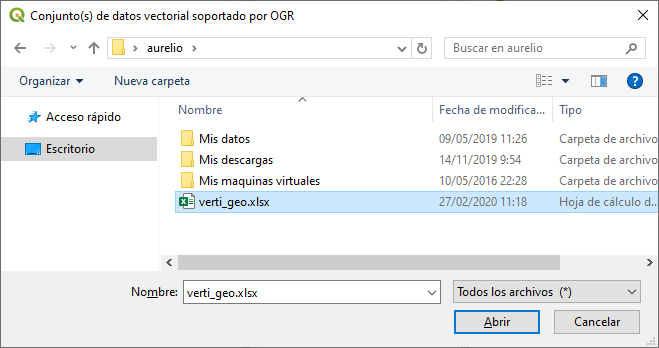
En este momento se añade al panel de capas una capa sin geometría. Para ver su información podemos hacer clic sobre el botón derecho del ratón y seleccionar la opción Abrir tabla de atributos:

Y vemos el contenido de nuestra tabla:

El siguiente paso es crear la geoemtría de puntos a partir de la tabla que acabamos de añadir. Para ello vamos a la Caja de herramientas de Procesos.
Desplegamos los algoritmos del grupo Creación de Vectores y seleccionamos el algoritmo Crear capa de puntos a partir de tabla:

Este algoritmo crea una capa de puntos a partir de una tabla con columnas que contienen campos de coordenadas. Además de las coordenadas X e Y, también podemos especificar los campos Z y M
La capa de entrada aparece seleccionada porque es la única que tenemos añadida.
- En campo X seleccionamos la columna X
- En campo Y seleccionamos la columna Y.
El sistema de referencia de coordenadas lo dejamos como EPSG:23030, ya que nuestras coordenadas están en el sistema ED50 – UTM Zona 30.
Por defecto se genera una capa temporal que podemos guardar posteriormente o podemos asignar un nombre y una ubicación al archivo vectorial de salida.

Ejecutamos y se añade la capa de puntos a la tabla de contenidos de QGIS:

En esta composición se ha añadido la capa de Google Terrain como capa base para que nos sirva como referencia.
Crear una capa de puntos a partir de un archivo .csv con QGIS 3
QGIS por defecto incorpora el complemento para importar texto delimitado. Esta herramienta nos permite crear una capa de puntos a partir de archivos csv, txt, dat o wkt. Accederemos a él a través del botón Añadir capa de texto delimitado de la barra de herramientas:

O bien, mediante el menú Capa > Añadir capa de texto delimitado.
En la ventana que aparece en pantalla, a través del botón Explorar.. buscamos la tabla verti_geo.csv que puedes descargar haciendo clic aquí, y configuramos la ventana de la herramienta de la siguiente forma:
- Nombre de archivo: verti_geo.csv
- Nombre de capa: verti_geo
- Marca el apartado Delimitadores personalizados, e indica que éstos sean Punto y coma
- En Coordenadas del punto, indica el campo X para la Coordenada X y el campo Y para la Coordenada Y
- Observa en Datos de ejemplo que la estructura es correcta:

En el parámetro SRC de la geometría establece como tal el EPSG: 23030 correspondiente a ED50 / UTM Zone 30 N y pulsa en OK.

Pulsa en Añadir.
Aparecerá en la interfaz de QGIS una serie de puntos que coinciden con las Coordenadas XY introducidas a partir del archivo en formato CSV.
Para que la capa sea “estable” y poder cargarla con posterioridad hay que exportarla, para ello haz clic con el botón derecho del ratón sobre la misma en la ToC y selecciona la opción Exportar/Guardar objetos como…

Crear una capa de puntos a partir una tabla con ArcGIS 10
ArcGIs nos permite convertir una tabla en formato dbf en una capa de puntos a partir de sus coordeandas, para ello, hacemos click sobre el botón AddData y seleccionamos el archivo en cuestión:

Una vez añadida a la tabla de contenido hacemos botón derecho y seleccionamos la opción Display X Y Data…:

En la ventana Display X Y Data debemos seleccionar los campos que contienen las coordenadas X e Y y el Sistema de Referencia Espacial

Pinchamos en OK y aparece la capa de eventos, mostrando cada punto en sus coordenadas:

Para convertir la capa de eventos a shapefile o como feature dentro de una geodatabase debemos hacer click derecho sobre la capa de eventos y seleccionar la opción Data > Export Data…
Crear una capa de puntos a partir una tabla con gvSIG 1.12 ó 2.0.0
gvSIG 1.12 o 2.0.0 nos permite añadir una tabla en formato dbf y convertir a capa de eventos.
Desde el gestor de proyectos seleccionamos Tabla como tipo de documento, pinchamos sobre Nuevo y luego a Añadir para seleccionar la tabla.
Una vez cargada la tabla abrimos una vista, y vamos al menú Herramientas > Transformaciones > Crear
En la ventana de transformación seleccionamos la opción «Capa de eventos»:
Seleccionamos la tabla DBF y los campos X para la coordenada X, y Y para la coordenada Y:

Por último cargamos la capa sobre la vista:
En gvSIG 1.12 el procedimiento es un poco diferente:
Debemos añadir la tabla de la misma manera, pero en lugar de ir a herramientas debemos pinchar en Vista > Añadir capa de eventos.

Seleccionamos la tabla DBF, el campo XUTM para la coordenada X, y el YUTM para la coordenada Y:

Aceptamos en la ventana Añadir capa de eventos y vemos representados los puntos sobre la vista.
Para convertir la capa de eventos a shapefile debemos poner activa la capa, y en el menú superior hacer clic sobre Capa >Exportar a… > SHP. Así creamos un fichero .shp de puntos.
Tutor de los cursos de QGIS, QGIS avanzado, QGIS aplicado a Urbanismo y Catastro, PostGIS, Teledetección con QGIS y Google Earth Engine, PostGIS y ArcGIS. Licenciado en Geografía y Master en SIG y Ordenación del Territorio. Echa un vistazo a todos nuestros cursos de SIG online.




hola tengo una tabla referenciada de colegios de una region pero quiero que aparezca los nobres de los colegios en el mapa como puedo hacer
Yo tengo una tabla de atributos y quiero hacer shapes aparte con algunos registros que he seleccionado de esa tabla. Se seleccionarlos y crearlos como una capa pero no como Shape.
Buenas,
antes tenía instalado windows XP y podía grabar las tablas en formato dbf.Pero al cambiar a excel 2007 no tengo esa opción.Qué puedo hacer para seguir usando gvSIG?
Buenos días.
Tengo interés en conocer las coordenadas x, y de una capa de puntos que he creado directamente sobre un fotograma georeferenciado mediante Qgis, y quiero que aparezcan en una tabla de atributos de la capa.
Alguien me puede orientar sobre el asunto.
El objetivo es exportar las coordenadas a un GPS.
Como calcular una coordenada z en un shapefile desde QGis 2.4, tengo un shape de curvas de nivel con la cota, me sirve?.
Hola Daniel, la cota es la coordenada z…
Buenos días, tengo una base de 5000 registros de los cuales 3500 tienen coordenadas (se han creado los objetos – puntos) y 1500 que no, hay forma de crearle las coordenadas, si ubico los registros en el mapa según su dirección, se pueden crear estos nuevos objetos (puntos) para relacionar los objetos con mi base.y así actualizar las coordenadas de los objetos nuevos.
Hola Carlos,
Para ubicar esos 1500 debes crear un identificador único para cada uno de ellos, después puedes crear los nuevos puntos en base a una dirección como dices y asignarle el identifcador que coincida con el identifcador de la base de datos.
Una vez ubicados los puntos en el mapa calculas las coordenadas X y Y, creando dos campos nuevos en su tabla de tabla de atributos.
El último paso será exportar estas coordenadas a la tabla de la base de datos y crear una consulta para actualizar tu base de datos con las coordenadas de los nuevos puntos.
Saludos!
Buenas,lo primero felicitarte por el tutorial.
Tengo un problema, tengo las coordenadas en .txt, al pasarlas a .dbf con Access, en el formato de campo (X,Y,Z):
-Si el formato es texto, al pasarlo a ArcGis no me reconoce los puntos.
-Si el formato es entero largo, en Access da el error #¡Núm! y en ArcGis les asigna a todos los puntos el valor 0,0,0.
Agradezco cualquier ayuda!
En gvSIG 2, primero importas la tabla, Herramientas > Transformaciones > Crear > Capa de eventos.
Con respecto a versiones anteriores algunas funciones se encuentran en otro lugar, han cambiado de nombre o simplemente no están.
Muchas gracias por el apunte Franz, aunque he observado que se produce un error al crear la capa de eventos. En la lista de usuarios indican que aun no está disponible…http://listserv.gva.es/pipermail/gvsig_usuarios/2013-April/025368.html
Saludos
Para los que necesiten importar un .csv en gvSIG 2.0 hice un ejemplo utilizando el módulo de scripting, lo podéis consultar aquí http://masquesig.wordpress.com/2013/08/15/23/ cualquier duda me la podéis preguntar.
Gracias por el articulo, buen resumen!
Hola Oscar, muchas gracias! Estupendo script para importar los csv en gvSIG 2.0. Muy recomendable!